Tl wdr3600 восстановление кирпича
Обновлено: 18.05.2024
Эта инструкция расскажет и покажет Вам способ восстановить прошивку TP-Link или Archer после неудачной перепрошивки или сбоя ПО роутера. Этот способ подходит чтобы восстановить роутер для большинства моделей ТП-Линк: TL-WR740N, TL-WR741ND, TL-WR841ND, TL-WR842ND, TL-WR941ND, TL-WR1042ND, TL-WDR4300ND, TL-WDR3600ND, TL-MR3420, TL-MR3220, Archer C2, C6, C7 и многих других. К сожалению, есть и модели, для которых этот способ не подходит и там поможет уже только UART-кабель и программатор.
Из самого необходимого инструментария нам с Вами обязательно понадобится компьютер либо ноутбук с кабельной сетевой картой LAN. То есть по WiFi восстановить роутер TP-Link (равно как и любой другой) не получится, так как для этого надо прямое соединение с устройством. Потому телефон или планшет не подойдёт. Так же понадобится сетевой LAN-кабель чтобы соединить роутер и компьютер.
Прошивка для роутера TP-Link
Начать надо с того, что скачать прошивку для своей модели роутера Tp-Link Archer. Чтобы её правильно скачать берём в руки свой маршрутизатор и читаем какая у него полностью модель:
У меня модель устройства TP-Link Archer C7 V4. Теперь надо открыть сайт компании TP-Link и там открыть раздел Поддержка ⇒ Загрузки.
Чтобы найти файл программного обеспечения для своего маршрутизатора ТП-Линк, в поле «Модель» напишите свою модель и нажмите клавишу Enter.
Выбираем в обнаруженном свой роутер и кликаем по нему.
Откроется страничка, в которой надо будет выбрать свою версию (у меня это V4) и нажимаем на кнопку «Встроенное ПО»:
Дальше будет список прошивок. Качайте самую последнюю. Если потом не подойдёт, то скачаете следующую.
После того, как Вы скачали архив со встроенным ПО — разархивируйте его. Там будет файл с ПО — он самый большой по размеру.
Если в названии файла будет слово «Boot», то он нам не подойдёт. Нам нужна обычная прошивка, как у меня в примере. Файл надо будет переименовать, чтобы у него в названии была только модель и вот это: _tp_recovery.bin. Таким образом у меня модель Archer C7 v4 и название файла получается ArcherC7v4_tp_recovery.bin .
Вся соль в том, что название файла будет состоять из модели с одной стороны и «_tp_recovery.bin» с другой. Примеры:
Теперь файл готов и им можно пользоваться чтобы восстановить маршрутизатор.
Программа для восстановления роутера
Сейчас единственная программа для восстановления роутера TP-Link Archer, которая Вам понадобится — это любой TFTP-сервер. Вот несколько разных TFTP-серверов для Windows 10:
Для примера воспользуюсь сервером tftpd64 (скачать). Скачиваем, устанавливаем, запускаем. Интерфейс программулины очень прост:
Настройка сетевой карты компьютера
Чтобы всё прошло удачно, Вы должны правильно настроить сетевую карту на компьютере, так как в режиме восстановления роутер ТП-Линк или Арчер будет пытаться загрузить прошивку с IP 192.168.0.66, именно поэтому такой адрес надо прописать в настройках сетевой платы ПК, а именно — в свойствах протокола TCP/IPv4. Вот так это будет выглядеть:
у некоторых роутеров TP-Link заводской IP не 192.168.0.1, а из другой подсети — 192.168.1.1. Потому и адрес сервера для восстановления будет отличаться. Вот пример:
Потому если у Вас не «заводится» через 192.168.0.66 , то попробуйте прописать 192.168.1.66 .
Пошаговое восстановление прошивки роутера TP-Link Archer
- Выключите роутер;
- Подключите к нему кабелем компьютер или ноутбук;
- Запустите на ПК TFTP-сервер;
- Включите питание роутера TP-Link;
- Сразу после включения зажмите на маршрутизаторе кнопку сброса «Reset» и не отпускайте;
- Дождитесь начала закачки файла с TFTP-сервера и отпустите кнопку Reset.
Примечание: Если загрузка файла не начинается, то попробуйте выключить роутер ТП-Линк, зажать кнопку «Ресет» и включить его не отпуская кнопку.
Как только прошивка скачается и сохранится в память TP-Link, он сам перезагрузится и дальше уже должен запустится как обычно. Можно настраивать и работать! Логин и пароль у него будет заводской.
Если при регистрации в Сообществе Вы укажете адрес электронный почты, который используете на данном форуме, то Ваши данные будут перенесены на форум Сообщества автоматически.
Также, если на форуме Сообщества Ваш никнейм будет занят, то Вам предложат сменить его или оставить, но с приставкой "_RU".
Убедительная просьба не дублировать темы на старом/новом форуме.
Восстановление WDR3600
Восстановление WDR3600
Вы понимаете не правильно! u-boot у вас цел.
Tftp сервер выбираем в зависимости от разрядности ОС, 32/64, отключаем инет и все лишние шланги от роутера, остается только лан пк и лан роутера, на всякий случай отключаем брандмауэр и антивирь.
Вырезаем из прошивки u-boot, если он там есть, tftp сервер запускаем от имени администратора!
Дальше все по инструкции.
Разработка ПО для роутеров на базе OpenWrt.
Желание получить ответ, предполагает умение сформулировать вопрос. (И.В. Сталин)
На общие вопросы в личке не отвечаю, задайте его на форуме.
vovan26 писал(а): Вы понимаете не правильно! u-boot у вас цел.
Tftp сервер выбираем в зависимости от разрядности ОС, 32/64, отключаем инет и все лишние шланги от роутера, остается только лан пк и лан роутера, на всякий случай отключаем брандмауэр и антивирь.
Вырезаем из прошивки u-boot, если он там есть, tftp сервер запускаем от имени администратора!
Дальше все по инструкции.
Спасибо за оперативный ответ, повторил алгоритм еще раз.
Tftp я использую 64-битный (соответствует разрядности Windows)
К роутеру подключены только питание и витая пара.
На ноутбуке отключил все сетевые интерфейсы, за исключением Локального сетевого.
Приостановил работу Windows Defender, другие антивирусы отсутствуют.
Пробовал проводить операцию с несколькими сборками прошивки: пару скачал с форума, одну собрал (вырезал boot) сам через dd - каждый раз полоска встает на ~50% (+-5%).
Надеюсь, есть еще какие-нибудь идеи?
Разработка ПО для роутеров на базе OpenWrt.
Желание получить ответ, предполагает умение сформулировать вопрос. (И.В. Сталин)
На общие вопросы в личке не отвечаю, задайте его на форуме.
mail2maxx писал(а): Спасибо за оперативный ответ, повторил алгоритм еще раз.
Tftp я использую 64-битный (соответствует разрядности Windows)
К роутеру подключены только питание и витая пара.
На ноутбуке отключил все сетевые интерфейсы, за исключением Локального сетевого.
Приостановил работу Windows Defender, другие антивирусы отсутствуют.
Пробовал проводить операцию с несколькими сборками прошивки: пару скачал с форума, одну собрал (вырезал boot) сам через dd - каждый раз полоска встает на ~50% (+-5%).
Надеюсь, есть еще какие-нибудь идеи?
Такая же проблема как и у автора темы. Не получается восстановить. Если удалось решить проблему, может подскажете как?
Полагаю, что проблема может быть в том, что хоть и указан IP 192.168.0.66, почему-то идёт обращение к 192.168.0.86 и дальше получается циклическая заливка и перезагрузка роутера, может кто-то подскажет как можно решить проблему?
Спасибо!
Решил проблему, прилагаю архив для 64 битной ос в месте с прошивкой, делал все по инструкции с 10 винды, был полный кирпич, восстановил, все заработало интерфейс английский, затем прошил последней официальной прошивкой и все ок.
После неудачной прошивки, обратился WDR3600 в кирпич.
TFTP метод не работает - при нажатии WPS/Reset не происходит ничего (т.е. запрос на TFTP не уходит).
Даже WireShark'ом ARP запросы смотрел - ничего, кроме самого компа.
На роутере горят только индикатор питания и порт LAN, в который включен патч компа.
Подключился через UART - запрашивает учетные данные. Полагаю, что требуется учетка root, но, на данный момент, поиски в интернете ничего не дали.
Т.е. U-boot нет, можете что-нибудь порекомендовать (кроме программатора)? Или в утиль железку?
Важно №1: данным способом можно восстановить следующие роутеры: TL-WR842ND, TL-WR1042ND, TL-WDR4300ND, TL-WDR3600ND, TL-MR3420v2, TL-MR3220v2, TL-WR941NDv5, TL-WR940NDv2, TL-WR740Nv4, TL-WR741NDv4, TL-WR841NDv8, TL-WR841ND V9, TL-WR841ND V10, TL-WR841ND V11, Archer C7 AC1750 v2 (PS: список пополняется по мере возможности).
Важно №2: если Вашего роутера нет в данном списке — это означает, что он не поддерживает восстановление прошивки описываемым способом, то есть по TFTP. Восстановить прошивку возможно с использованием паяльника и консольного кабеля.
Все эти роутеры поддерживают восстановление прошивки через специальную утилиту, работающую на основе tftp-сервера, только если на них была установлена прошивка с поддержкой восстановления. Чтоб не гадать, проще попробовать восстановить, так как не по всем прошивкам есть информация о данной функции. Для восстановления роутера нужно сделать следующее:
2. Ищем прошивку на официальном сайте для вашей аппаратной ревизии, предназначенной для восстановления. Такие прошивки не содержат слово boot в названии. Изменяем имя файла прошивки к виду «wr842ndv1_tp_recovery.bin» в моем случае. Для других роутеров получится mr3220v2_tp_recovery.bin, wr1042nv1_tp_recovery.bin и так далее. Либо, берем уже готовые файлы прошивок для восстановления:
Прошивку без boot можно получить, вырезав его из файла. К примеру, вырезаем boot из прошивки для wr941nd командой linux:
dd if=original_flash.bin of=flash_without_boot.bin skip=257 bs=512
| Модель | IP | Прошивка (скачать) |
| TL-WR740 V4 | 192.168.0.66 | wr740v4_tp_recovery.bin |
| TL-WR741ND V4 | 192.168.0.66 | wr741v4_tp_recovery.bin |
3. Распакуйте архив с программой. Файл прошивки разместите в одной папке с программой tftp32.
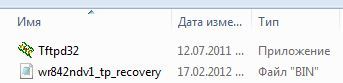
4. Подключите роутер к компьютеру с помощью сетевого кабеля. Измените IP-адрес Вашего «подключения по локальной сети» на IP в соответствие с вашим роутером. Маску оставьте 255.255.255.0, поля Шлюз и DNS-сервера оставьте пустыми.
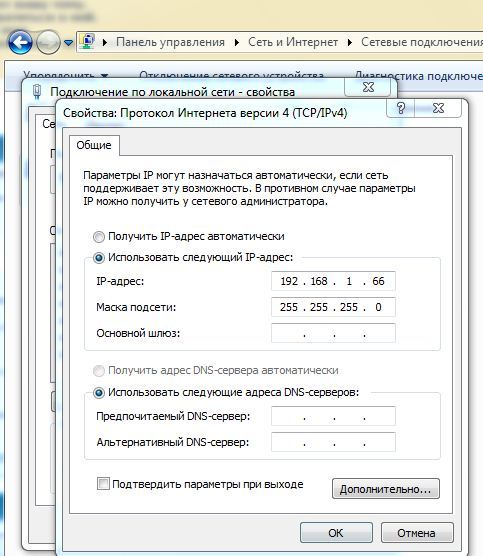
5. Отключаем антивирус и другие имеющиеся в системе фаерволы.
6. Запустите утилиту от имени администратора. Проверьте, чтобы в программе был выбран нужный сетевой интерфейс. И при нажатии кнопки Show Dir в показавшемся списке был файл с прошивкой wr842ndv1_tp_recovery.bin

7. Включите роутер, затем удерживайте кнопку WPS/Reset Button, пока не загорится индикатор USB.
8. Утилита TFTP32 автоматически загрузит прошивку на маршрутизатор.
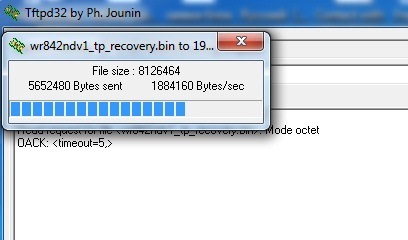
Если процесс загрузки не начинается, то перезагрузите роутер, не выключая программу.
После этого не забудьте вернуть получение IP-адреса автоматически и подождать некоторое время, пока маршрутизатор перезагрузится и ПК получит настройки.
Please run this beta utility as an administrator.
Please ignore or choose "This program installed correctly" when you suffer Program Compatibility Assistant.
TL-WDR3600_V1_Easy Setup Assistant
Modifications and Bug Fixes:
First firmware/Factory firmware
For Windows only
Фильтр: Все Требования к использованию
Как выполнить обновление прошивки
Обновление программного обеспечения (прошивки) способно решить проблемы предыдущих версий прошивки и улучшить работу устройства. Во избежание возникновения проблем при обновлении ознакомьтесь со следующей информацией.
Проверьте соответствие аппаратной версии и версии прошивки — установка неверной версии может привести к неисправности устройства и аннулировать гарантию (обычно версия 1.x = версия 1). Как узнать аппаратную версию устройства?
Не рекомендуется устанавливать прошивку, предназначенную для другого региона. Нажмите здесь для выбора региона и загрузите последнюю версию прошивки.
Не отключайте питание во время обновления — это может привести к неисправности устройства.
Обновляйте прошивку роутера по Wi-Fi только тогда, когда это является единственно возможным способом.
Перед обновлением рекомендуется закрыть на компьютере все программы, для работы которых требуется интернет-подключение, или просто отсоединить сетевой кабель от устройства.
Перед выполнением обновления файл с прошивкой необходимо извлечь из архива с помощью архиватора (например, WinRAR или WinZIP).
Modifications and Bug Fixes:
Новые функции/исправления:
1.Обновлено доменное имя для DynDNS.
2.Улучшена стабильность веб-интерфейса.
Исправленные ошибки:
1.Исправлены ошибки, связанные с IPv6 на LAN и WAN интерфейсах.
2.Исправлены ошибки в функции "Летнее время".
3.Исправлены проблемы безопасности, вызванные уязвимостью KCodes (Классическое переполнение буфера).
Для TL-WDR3600(RU) V1
Modifications and Bug Fixes:
Новые функции/исправления:
1.Добавлена поддержка TP-LINK Tether 2.0;
2.Добавлено SIP ALG;
3.Добавлена поддержка входа в маршрутизатор по доменному имени “tplinkwifi.net”, "tplinklogin.net" также по-прежнему доступен;
4.Исправлены некоторые ошибки в работе устройства.
Для TL-WDR3600(RU) v1
Modifications and Bug Fixes:
- Русский web-интерфейс
- Добавлены настройки для провайдеров в меню быстрой настройки
- Добавлена функция "Мост" и 802.1Q TAG VLAN для IPTV (оптимизирована функция Multicast VLAN)
- Добавлена поддержка IPv6
- Добавлена поддержка Гостевой сети
- Исправлена ошибка в работе Аппаратного NAT
- Исправлена ошибка, когда IPTV останавливалось после 32 канала(для беспроводных клиентов)
Для TL-WDR3600(RU) v1
Использование стороннего ПО на устройствах TP-Link
Официальное программное обеспечение устройств TP-Link может быть заменено на стороннее, например, на DD-WRT. TP-Link не обязан предоставлять сервисную или техническую поддержку для устройств со сторонним ПО и не гарантирует его стабильную работу. Ущерб, нанесённый устройству в результате использования стороннего ПО, аннулирует его гарантию.
Открытый исходный код для программистов (GPL)
Следующая информация предназначена для программистов и не представляет значимость для большинства конечных пользователей продукции TP-Link.
Продукция TP-Link содержит код, разработанный третьими лицами, включая код, разработанный в соответствии с Универсальной общественной лицензией GNU (GPL) версии 1/версии 2/версии 3 или в соответствии со Стандартной общественной лицензией ограниченного применения GNU (LGPL). Вы можете использовать соответствующее программное обеспечение на условиях лицензии GPL.
Вы можете просмотреть, распечатать и загрузить соответствующие условия лицензии GPL здесь. В Центре исходных кодов GPL вы получаете для загрузки исходный код GPL соответствующего ПО, используемого в продукции TP-Link, а также прочую информацию, включая список ПО TP-Link, содержащего исходный код GPL.
Приложение

TP-Link Tether
TP-Link Tether provides the easiest way to access and manage your network with your iOS or Android devices. Learn more about TP-Link Tether and Compatible Devices.

Note: To use Tether, please update your TP-Link device’s firmware to the latest version.
Привет! В этой статье мы подробно рассмотрим восстановление роутера Tp-Link после неудачной прошивки. Часто бывает, что во время прошивки роутера происходит какой-то сбой, и роутер просто перестает работать: не работает Wi-Fi, индикаторы питания горят не как обычно, не получается зайти в настройки роутера и т. д. В таких случаях не помогает даже перезагрузка, и сброс настроек к заводским. Если вы неудачно прошили свой роутер Tp-Link, и он стал похож на кирпич, то можно попробовать его восстановить.
TL-MR3220v2, TL-WR842ND, Archer C7 AC1750 v2, TL-WR740Nv4, TL-WR941NDv5, TL-WDR4300ND, TL-WR1042ND, TL-WR940NDv2, TL-WR841NDv8, TL-WDR3600ND, TL-WR741NDv4, TL-MR3420v2, TL-WR940N V2
Если вашего роутера нет в списке, то скорее всего, его можно восстановить только с помощью паяльник, и специального кабеля. В таком случае, лучше обратится в сервисный центр.
Все модели, которые я перечислил в списке, можно восстановить программно, чем мы сейчас и займемся. Правда, вернуть к жизни можно те устройства, которые последний раз были прошиты специальной прошивкой с поддержкой восстановления. Но не нужно в это вникать, проще попробовать.
Пациент:
Я подумал, что было бы неправильно готовить инструкцию не проверив все самому. Поэтому, я взял свой роутер Tp-Link TL-MR3220v2 (я сейчас им не пользуюсь) , который в принципе полностью рабочий, только почему-то в упор отказывается видеть любой 3G модем. Ну и для чистоты эксперимента, я решил превратить его в кирпич. Сделать это не очень то и просто (когда нужно:) ). Сначала, я попытался залить прошивку для другой аппаратной версии, она не пошла, выдал ошибку. Тогда, решил прошить по Wi-Fi - прошился. Ну и мне ничего не оставалось, как отключить питание в процессе обновления прошивки:) Никогда так не делайте! Ведь восстановить может и не получится.
Получилось, что у меня есть нерабочий Tp-Link TL-MR3220v2, у которого светится только два индикатора (питание и шестеренка) .

Он не реагировал на сброс настроек, ну и в настройки конечно же зайти не получалось.
Можно попробовать перед началом восстановления роутера:
- Посмотрите статью с возможными причинами, по которым не получается зайти в настройки маршрутизатора Tp-Link. Возможно, у вас какая-то другая проблема, а роутер рабочий.
- Перед тем, как восстанавливать свой Tp-Link, попробуйте сделать сброс настроек.
Процесс восстановления роутера Tp-Link
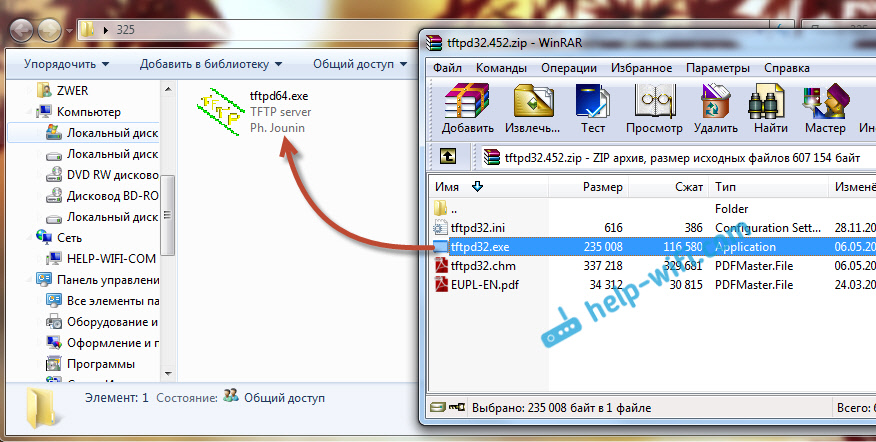
В названии прошивки на сайте, вы не увидите слова boot. Подходит прошивка, или нет, можно увидеть только скачав ее на компьютер, и открыв архив. Смотрите название самого файла .bin, который находится в архиве. Для моего TL-MR3220v2, я скачал первую в списке (на сайте) прошивку, и она подошла.
Извлеките файл прошивки из архива и переименуйте его. Имя должно быть таким: "mr3220v2_tp_recovery.bin" - это для модели TL-MR3220v2. Например, для TL-WR841ND v8 имя будет таким: "wr841ndv8_tp_recovery.bin". Все зависит от того, какая у вам модель.
Затем, файл прошивки поместите в папку с программой tftpd32.exe. У вас должно получится примерно так:
3. Нужно сменить IP-адрес подключения по локальной сети. Нажимаем правой кнопкой мыши на значок подключение к интернету и выбираем Центр управления сетями и общим доступом. В новом окне, слева нажимаем на Изменение параметров адаптера.
Нажмите правой кнопкой мыши на адаптер "Подключение по локальной сети" и выберите Свойства. Дальше, выделите пункт "Протокол интернета версии TCP/IPv4" и нажмите кнопку Свойства. Установите переключатель возле "Использовать следующий IP-адрес".
Подготовка закончена, начинаем.
У меня dr.web запрашивал разрешение для программы.
4. Подключите свой роутер к компьютеру по сетевому кабелю. На роутере, кабель можно подключить в один из 4 LAN разъемов.

5. Откройте папку, в которую мы положили прошивку и программу. Запустите программу tftpd32.exe от имени администратора. Нажмите на нее правой кнопкой мыши, и выберите Запуск от имени администратора.
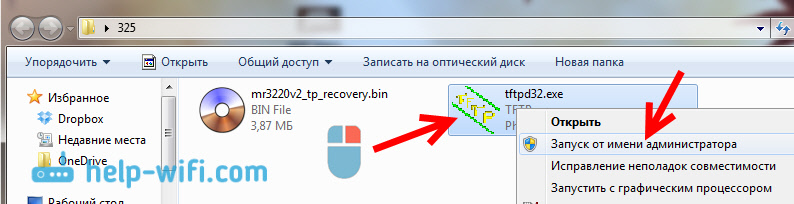
6. В программе Tftpd, напротив Server interface выберите нужный адаптер. Там будет IP, который мы задавали выше. Дальше, нажимаем на кнопку Show Dir, и смотрим, есть ли в списке наша прошивка. В моем случае это "mr3220v2_tp_recovery.bin".
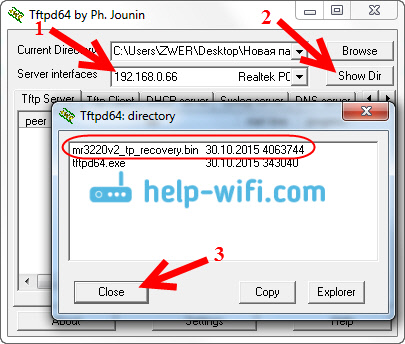
Если все хорошо, то программу просто оставляем открытой. Для запуска восстановления ничего нажимать не нужно.
7. Берем наш роутер (который уже должен быть подключен к компьютеру) , включаем питание, и быстро нажимаем и держим клавишу WPS/RESET.

Держим, пока в программе не начнется процесс восстановлении. У меня сразу все пошло. Если не получилось, то попробуйте так: выключите питание роутера, нажмите и держите клавишу WPS/RESET и включите питание.

Если процесс прошивки не запускается (а вы все сделали правильно по инструкции выше), то возможно причина в имени файла прошивки. В программе перейдите на вкладку "Log viewer".

Там должна быть запись о том, что роутер ищет файл прошивки и не может его найти. Там же будет указано название файла, который он ищет. Нужно сменить имя файла прошивки (которая находится на вашем компьютере) на такое же, как указано на вкладке "Log viewer". После чего заново выбрать файл в программе и запустить процесс восстановления прошивки.
Это решение мне подсказали в комментариях, за что огромное спасибо автору с именем "dnprsp".
Ждем, ничего не нажимаем до той поры, пока роутер не перезагрузится. Вы этой поймете по индикаторам. У меня роутер заработал, и я без проблем зашел в настройки.

В свойствах Подключение по локальной сети, не забудьте обратно установить Получать IP-адрес автоматически. Мы его меняли в 3 пункте этой статьи. Иначе, могут быть проблемы с подключением к интернету по кабелю.
Заключение
Как видите, все работает. Получилось восстановить маршрутизатор, который многие бы просто уже выбросили, или имели бы кучу проблем с сервисным центром по гарантийному обслуживанию. Мало кто относить роутеры на ремонт. Обычно считают, что проще купить новый (в некоторых случаях, это действительно так) .
Не забудьте написать в комментариях о результатах, это важно! Особенно, если вам получилось восстановить модель роутера Tp-Link, которой нет в списке, в начале этой статьи. Любая информация по теме будет очень полезной!
Читайте также:

